采购人员操作手册
采购员权限设置操作手册

采购员权限设置操作手册
1、进入兴业企业网上银行
登录前须插入“管理员”网盾
2、登录(管理员)
开户时有2个密码信封,一个是“管理员”,一个是“主管”,此处须输入“管理员”密码函中对应的登录名和密码。
3、进入“采购员权限”设置
“操作员管理”—“操作员权限设置”—“电子商务权限”—“采购员权限”:
选择需要对应的采购员,点击“网上采购员设置”
选择待授权操作员,点击“设为网上采购员”
以上操作完之后,点击右上角“安全退出”,再使用“主管”账号登录,进行授权确认。
如下
4、登录(主管)
此处须输入“主管”账号密码函中对应的登录名和密码。
登录后,页面会直接跳出代办指令列表,找到其中对应的采购员权限设置代办业务,点击进入下一步操作。
选择对应的权限设置,点击“权限授权”。
采购人员标准化工作手册

采购人员标准化工作手册作为采购人员,标准化的工作流程和操作规范对于提高工作效率、降低采购成本、保障采购质量至关重要。
本手册旨在为采购人员提供一套标准化的工作指南,帮助他们更好地完成采购工作,提升整体采购管理水平。
一、采购流程规范。
1. 采购需求确认,在开始采购工作前,采购人员需要与相关部门沟通,确认采购需求,包括具体物品或服务的规格、数量、质量要求等。
在确认采购需求时,应充分考虑公司的实际情况和预算限制。
2. 供应商筛选与评估,采购人员需要建立供应商库,定期对现有供应商进行评估,同时不断寻找新的潜在供应商。
在筛选供应商时,需要综合考虑价格、质量、交货周期、售后服务等因素,选择与公司需求最匹配的供应商。
3. 报价比对与谈判,收到供应商的报价后,采购人员需要对报价进行比对分析,选择性价比最高的供应商进行谈判。
在谈判过程中,采购人员需要灵活运用谈判技巧,争取到最优惠的价格和条件。
4. 合同签订与管理,一旦达成采购意向,采购人员需要及时与供应商签订合同,并做好合同管理工作。
合同中应明确物品或服务的具体规格、数量、价格、交货期限、质量要求、违约责任等内容,以确保双方权益。
二、采购操作规范。
1. 采购文件管理,采购人员需要建立完善的采购文件管理制度,包括采购申请、询价记录、比价分析、合同文本等。
所有采购文件都应按照规定归档保存,以备日后查阅和审计。
2. 采购订单执行,在下达采购订单后,采购人员需要密切跟踪供应商的供货进度,确保按时、按量完成交货。
同时,对于特殊情况或变更需求,采购人员需要及时与供应商沟通协商,调整采购计划。
3. 采购成本控制,采购人员需要不断寻找降低采购成本的途径,包括谈判优惠价格、集中采购、招标采购等。
同时,需要警惕一些潜在的成本风险,如通货膨胀、汇率波动等,及时采取相应的风险防范措施。
4. 采购质量管理,采购人员需要与供应商建立良好的质量管理机制,对供应商的产品或服务进行定期抽检和评估,及时发现并解决质量问题,确保采购品质符合公司要求。
采购人注册操作手册
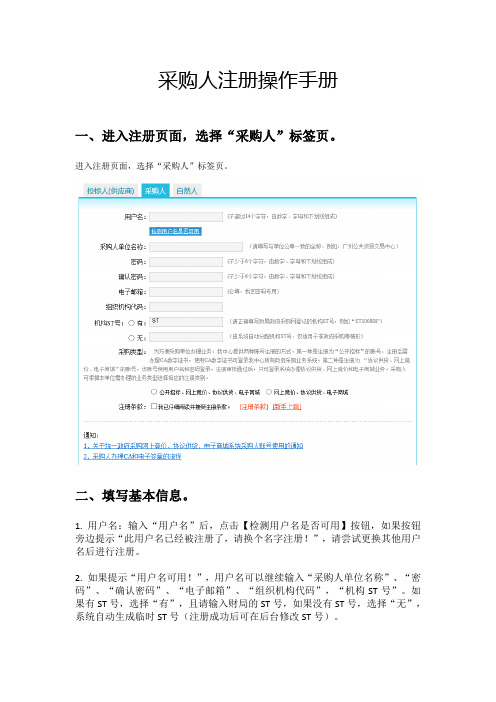
采购人注册操作手册
一、进入注册页面,选择“采购人”标签页。
进入注册页面,选择“采购人”标签页。
二、填写基本信息。
1. 用户名:输入“用户名”后,点击【检测用户名是否可用】按钮,如果按钮旁边提示“此用户名已经被注册了,请换个名字注册!”,请尝试更换其他用户名后进行注册。
2. 如果提示“用户名可用!”,用户名可以继续输入“采购人单位名称”、“密码”、“确认密码”、“电子邮箱”、“组织机构代码”,“机构ST号”。
如果有ST号,选择“有”,且请输入财局的ST号,如果没有ST号,选择“无”,系统自动生成临时ST号(注册成功后可在后台修改ST号)。
3.将信息输入完整,其中“用户名”不可重复,“采购人单位名称”、“ST号”和“组织机构代码”均不可重复注册。
三、选择注册类型
根据页面提示,选择注册类型。
1.注册公开招标类(可办理公开招标、网上竞价、协议采购、电子商城业务)需到中心办理CA才能使用,见下图;
2.若选择非公开招标(可办理网上竞价、协议采购、电子商城业务)可以不办理CA,需填写其他附加信息。
账号需由业务部门审核后才能正常办理业务,审核结果(是否通过)采购人可用注册的账号登录后,在“机构信息管理”-》“采购人入库审核”栏目查看。
四、注册成功
注册成功之后将调转到CA办理公告页面。
采购员操作手册

4)针对一颗料上季和这季quota有变化时,我们不能盲目将PO马上转给新 vendor。我们首先要与新vendor check 他们什么时候可以交货;旧供应商的 Open PO能cancel掉多少。我们绝对不能在新vendor不能交货之前就cancel 掉旧 vendor的PO。
5)如果新vendor可以及时交货,我们要极力cancel掉旧vendor的PO,但也要 注意cancel window的事项。尽量不要强行cancel而得罪了vendor。 我们可以跟旧vendor谈降价,以消耗掉他们的库存。 6)准备要run VMI的vendor,一定要跟vendor check是否/哪些item需要跑VMI。 新增加的VMI part,请同时Yingying和MC去维护相关参数和VMI PR。 • 我们buyer team必须遵照此Allocation表去下定单。我们不能自行去改变下单 供应商。如果有任何变更,并且对USI有利,我们一定要提前知会 Sourcing Team 后方可下单。.
© USI proprietary and confidential
6
回复缺料表的流程
• Buyer Team每星期有3个缺料表需要维护: 1) IBM Critical Parts:每天维护。对此缺料表,一定要做到每天确实联系 vendor并update。IBM对此表相当关注,我们一定要相当仔细维护。 2) All EMS Critical Parts:每天维护。因为IBM案子的特殊性,IBM-JP的 Critical Parts 是不包含在此表中。 3)BG4 Total Shortage:每周五12:30之前维护完毕。下周二12:30 MC前 update一份本周最新的BG4 Total Shortage;并且在周一MC根据上周MP回 复的交期high light 本周的“All EMS Critical Parts”。 • • 我们回复的交期一定是“ETA HK”时间,不能是ETD时间。因为MC和BD根本 就不知道ETD后什么时候ETA HK。 我们一定要从周二下午到周五上午的三天时间内仔细回复“BG4 Total Shortage”。如果此表当周回复得不好,则下周的“All EMS Critical Parts” 的Item就会很多,并且要每天去update,自己的loading反而更重。 如果MP已经拿到invoice,但是不清楚缺料数量是否已经抛掉此invoice数量。 我们可以注明“已拿到*K文件”(Jullier/Apple: Do you have better suggestion?).
【手册】采购部操作手册
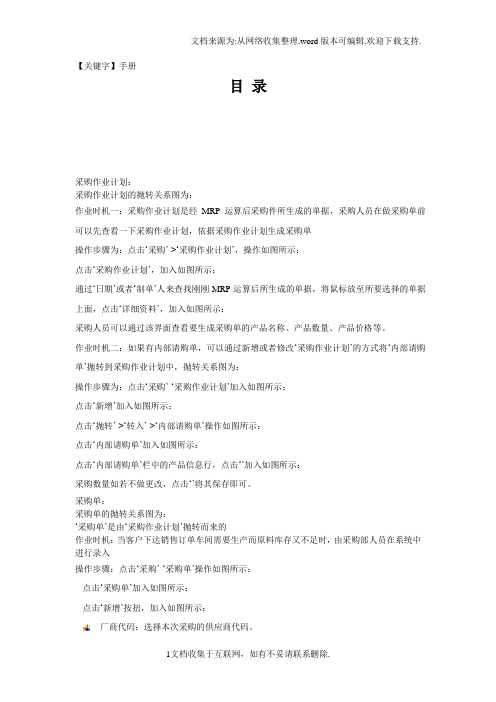
【关键字】手册目录采购作业计划:采购作业计划的抛转关系图为:作业时机一:采购作业计划是经MRP运算后采购件所生成的单据,采购人员在做采购单前可以先查看一下采购作业计划,依据采购作业计划生成采购单操作步骤为:点击‘采购’->‘采购作业计划’,操作如图所示:点击‘采购作业计划’,加入如图所示:通过‘日期’或者‘制单’人来查找刚刚MRP运算后所生成的单据,将鼠标放至所要选择的单据上面,点击‘详细资料’,加入如图所示:采购人员可以通过该界面查看要生成采购单的产品名称、产品数量、产品价格等。
作业时机二:如果有内部请购单,可以通过新增或者修改‘采购作业计划’的方式将‘内部请购单’抛转到采购作业计划中,抛转关系图为:操作步骤为:点击‘采购’-‘采购作业计划’加入如图所示:点击‘新增’加入如图所示:点击‘抛转’->‘转入’->‘内部请购单’操作如图所示:点击‘内部请购单’加入如图所示:点击‘内部请购单’栏中的产品信息行,点击‘’加入如图所示:采购数量如若不做更改,点击‘’将其保存即可。
采购单:采购单的抛转关系图为:‘采购单’是由‘采购作业计划’抛转而来的作业时机:当客户下达销售订单车间需要生产而原料库存又不足时,由采购部人员在系统中进行录入操作步骤:点击‘采购’-‘采购单’操作如图所示:点击‘采购单’加入如图所示:点击‘新增’按扭,加入如图所示:厂商代码:选择本次采购的供应商代码。
选择完厂商代码后点击‘抛转’-‘采购作业计划’,操作如图所示:将MRP运算后生成的‘采购作业计划单’转入‘采购单’,点击‘采购作业计划’加入如图所示:日期生效:将其前面的勾去掉。
厂商代码:将期后的值清空。
采购计划单:如果知道此单号可以直接将单号录入准确查出该单号的信息点击‘查询’将所有的采购计划信息查出,选择本次需要采购的计划的单号,点击‘取回’按扭,加入如图所示:数量:依据实际需采购数量进行修改。
单价:依据实际询价结果进行修改。
采购人操作手册
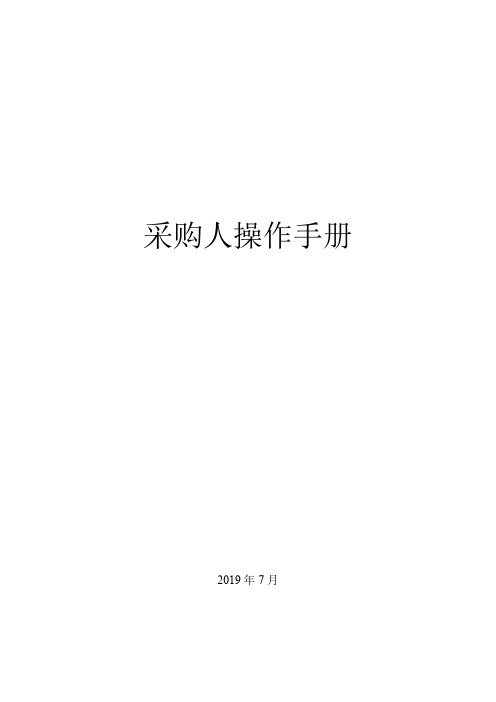
采购人操作手册2019年7月目录第一章采购人注册 (4)采购人注册 (4)第二章采购人机构管理员手册 (7)机构管理员权限列表 (7)机构管理员的基本操作 (7)1.机构管理员登录初始页面 (7)2.用户管理 (9)●修改密码 (9)●维护用户 (10)●操作员权限维护 (11)3.机构管理 (12)●维护采购单位编辑/查看 (12)●权限角色管理 (13)第三章采购人业务操作员手册 (16)4.采购申报 (16)●采购申报书管理 (16)●查询采购申报书 (18)●采购单位内部审核 (18)5.评定分离模块 (20)●采购人确认定标结果或抽签 (20)6.合同管理 (21)●录入合同信息 (21)●提交合同备案 (22)●报送合同备案提醒 (24)●合同备案查询 (24)7.应标管理 (25)●回复公告疑问 (26)第四章电子密钥安装使用指南 (28)8.电子密钥介绍 (28)●电子密钥是什么 (28)●电子密钥有什么作用 (28)●电子密钥如何使用 (28)●安装驱动程序 (28)●插入电子密钥 (32)●检验安装是否成功 (32)●密码更改 (35)第一章采购人注册采购人注册在网站首页如图1-1所示“专项服务”栏目点击面向采购人“注册及电子密钥办理指南”按钮,由图1-2所示区域点击“录入注册信息”链接,出现图1-3所示页面。
(图1-1)(图1-2)(图1-3)在上图所示的页面显示用户承诺,用户在阅读后如无异议可点击“同意”按钮进入图1-4所示的采购人注册信息录入界面。
(图1-4)在上图所示的界面中用户可根据提示录入有关信息,其中红色星号标注的域为必填项,必须填写。
各输入域的输入规则:1)用户名的输入长度为16位以内、只能含有英文字母(不区分大小写)和数字字符的字符串,如shengou01;2)所有密码的输入长度为8位的字符串;3)身份证号码的输入长度为15、16或18位的含有英文字母和数字字符的字符串;4)邮政编码的输入长度为6位数字;5) e-mail格式为:someone@;输入完毕,若输入的信息无误,点击“同意”按钮后出现“机构注册成功!请等待网站管理员审核!”的提示页面;否则将出现相应的错误提示信息,用户可根据提示作相应的修改后再次提交。
采购人操作手册
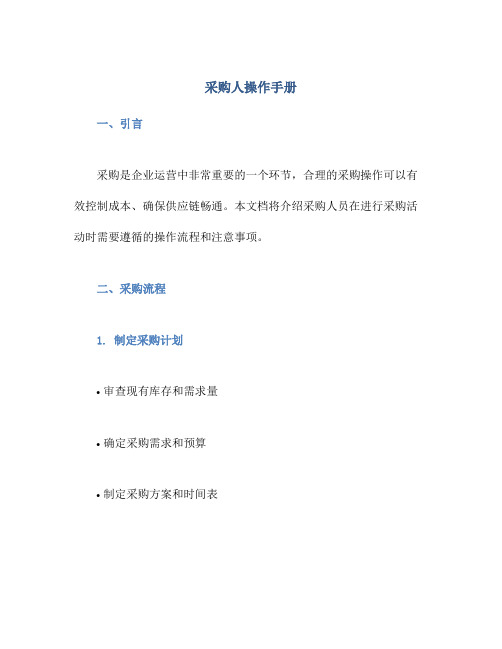
采购人操作手册
一、引言
采购是企业运营中非常重要的一个环节,合理的采购操作可以有效控制成本、确保供应链畅通。
本文档将介绍采购人员在进行采购活动时需要遵循的操作流程和注意事项。
二、采购流程
1. 制定采购计划
•审查现有库存和需求量
•确定采购需求和预算
•制定采购方案和时间表
2. 寻找供应商
•搜索潜在的供应商
•发送询价函或邀请供应商参与竞标
•对比各供应商的报价和条件,选择最合适的供应商3. 签订合同
•商定采购细节
•签订采购合同,并确认双方责任和权利
•遵守采购合同的执行要求
4. 采购执行
•负责跟踪采购进程
•确认订单是否按时送达
•处理可能出现的问题和纠纷
5. 结算支付
•核对供应商提供的发票和商品
•确认订单无误后及时支付款项
•保留好相关文件和记录
三、注意事项
1.保持良好沟通,与供应商保持密切联系,及时沟通可能影响交易的事宜。
2.严格遵守公司政策和流程,确保每一步操作符合规定。
3.对供应商进行必要的背景调查,确保其信誉和服务质量。
4.确保信息的准确性和完整性,避免因信息不清晰或不完整导致问题的发生。
四、结语
本操作手册旨在指导采购人员进行高效、规范的采购操作,希望每位采购人员都能认真学习并严格执行,保证公司的采购活动顺利进行,达到降低成本、优化供应链的目的。
采购部操作手册
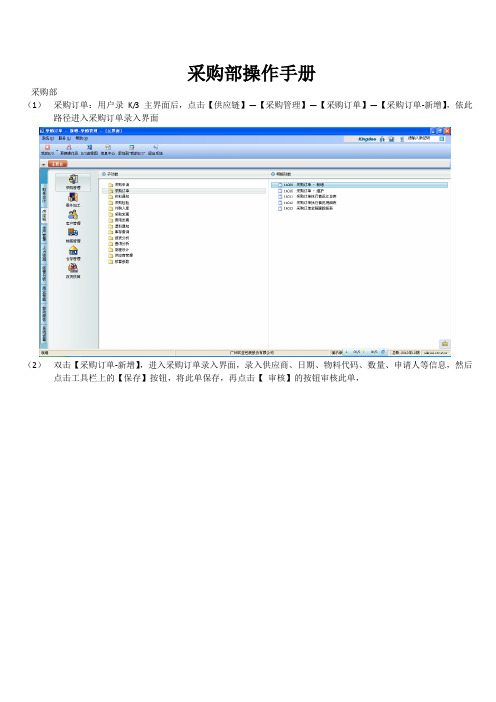
采购部操作手册采购部(1)采购订单:用户录K/3 主界面后,点击【供应链】—【采购管理】—【采购订单】—【采购订单-新增】,依此路径进入采购订单录入界面(2)双击【采购订单-新增】,进入采购订单录入界面,录入供应商、日期、物料代码、数量、申请人等信息,然后点击工具栏上的【保存】按钮,将此单保存,再点击【审核】的按钮审核此单,(3)收料通知单:点击【供应链】—【采购管理】—【收料通知】—【收料通知单-新增】,进入收料通知单编辑界面,表头的“选单类型”处选择“采购订单”,再在“选单号”处按F7调出订单界面,将对应的订单POORD000001选中双击,此时订单信息便回填收料通知单相关字段,手工录入日期、仓库等其他信息后,保存、审核单据,通知物控部收料注意采购订单上没有仓库信息,收料通知单上的“收料仓库”是由单据上的物料属性中“默认仓库”回填的,可以修改;若物料属性中没有录入“默认仓库”,则收料通知单上的“收料仓库”为空,需要手工录入,也可以不录,在做外购入库单时再进行维护。
而且表头的“收料仓库”显示为空,仓库信息在表体显示。
(4)收到供应商发票采购发票:点击【供应链】—【采购管理】—【采购发票】—【采购发票-新增】,进入采购发票编辑界面,表头的“选单类型”处选择“外购入库单”,再在“选单号”处按【F7】调出外购入库单序时簿界面,将对应的外购入库单WIN000002选中【双击】,此时外购入库单信息便回填采购发票相关字段,手工录入日期、单价等其他信息后,保存、审核单据,(5)将外购入库单、采购发票和费用发票进行钩稽,点击【供应链】—【采购管理】—【采购发票】—【采购发票-维护】,进入采购发票序时簿界面,点击【编辑】菜单下的【钩稽】系统会调出钩稽界面,上半部分为采购发票,下半部分为外购入库单,在“费用发票”页签下是关联的费用发票,点击【钩稽】的按钮,将外购入库单、采购发票和费用发票进行钩稽,系统提示钩稽成功(6)备件的维修委外加工出库----委外加工入库---------委外核算(加工费)委外加工出库单:点击【供应链】—【仓存管理】—【领料发货】—【委外加工出库-新增】,进入委外加出库单编辑界面,手工录入日期、加工单位、物料代码、实收数量、收料仓库等信息,保存并审核单据,委外加入库单:点击【供应链】—【仓存管理】—【验收入库】—【委外加工入库-新增】,进入委外加入库单编辑界面,手工录入日期、加工单位、物料代码、实收数量、收料仓库等信息,保存并审核单据,注意委外加工入库单不能由委外加工出库单关联生成,而要手工新增。
- 1、下载文档前请自行甄别文档内容的完整性,平台不提供额外的编辑、内容补充、找答案等附加服务。
- 2、"仅部分预览"的文档,不可在线预览部分如存在完整性等问题,可反馈申请退款(可完整预览的文档不适用该条件!)。
- 3、如文档侵犯您的权益,请联系客服反馈,我们会尽快为您处理(人工客服工作时间:9:00-18:30)。
目录一、业务经办人 (2)(一)采购任务 (2)(二)、交易管理 (9)1、综述 (9)2、交易平台主要功能 (9)3、进入采购过程(待审业务) (10)4、采购过程 (12)4.2、协议采购 (33)4.3、询价采购 (38)(三)、合同管理 (47)1、综述: (47)2、生成采购合同 (47)3、合同归档: (49)(四)供方管理 (52)1、综述 (52)2、供方新增 (52)3、供方评估 (58)4、供方类别维护(由股份公司授权维护) (60)一、业务经办人(一)采购任务页面说明:采购任务是整个交易采购的起始环节,决定了交易过程流程和采购合同的类型。
在采购任务包括采购任务名称、单位、经办人、采购方式等概要信息;包括概要信息、推荐合同供方和编辑采购任务的清单三个部分。
操作说明:第一步、创建采购任务●登录页面后,点击【任务管理】,进入任务管理页面,●点击【新增采购任务】第二步、编辑采购任务要点●根据采购任务内容,填写相关信息。
●信息填写完毕后点击【保存】按钮,新增任务成功。
重点字段说明:采购方式:标准流程分为招标采购、询价采购、协议采购、议标采购、零星采购、紧急采购,各个子平台可以根据企业实际情况选择配置。
合同类型:分为框架合同和采购合同。
说明:框架合同:是指缔约机构同一个或多个供方通过谈判达成的协议,规定特定时期内授予合同的标准的条款,一旦签订了该协议,供方就可据此条件供货,并且以后签订具体的采购合同。
合同类型决定了合同管理环节生成采购合同的类型。
招标模式:分为统招统定、统招分定说明:招是招标。
定是指定标。
统招统定是指集中采购时统一招标,统定是指,统一定标,当几个项目同时招标是,有统一招标的组织统一确定中标单位,分定是指,分别定标,当几个项目同时招标时,由各项目单独确定供方。
招标方式:分为公开招标、邀请招标。
说明:公开招标是指招标公告对所有中建体系内的供方发布,所有合格供方都可以参与报名。
邀请招标是指,招标文件只发给指定的一家或几家供方,只有指定的供方才可以参与投标,两者的最大区别是,邀请招标没有资审阶段。
报价方式:分为浮动价和固定价。
固定价清单:固定清单是指明确采购清单明细、数量明确的采购清单。
浮动价清单:采购的清单,不是明确的材料明细项,而是一个材料明细类如:圆钢Φ8-12 固定价清单和浮动价清单在交易过程中,显示不同的报价清单。
第三步、推荐供方保存基本信息后,在推荐供方列表页面点击【添加供方】在合格供方库选出合格供方;如果选择错误,可以【删除】所选供方。
说明:协议采购,是指框架采购下的子合同。
协议采购,在采购文件环节省略推荐供方环节,因为协议采购是框架合同下的子合同,或者执行合同;协议采购必须关联相关的合同。
合同和供方之间为一对一的关系,所以协议采购省略推荐供方环节,而是在编辑协议文件的时候关联相关合同。
●添加物资清单(物资清单根据报价方式的不同分为浮动价和固定价两种形式)编制固定清单操作说明:●点击【选择物资】按钮,在材料库中选项相关的清单项。
●可依据左侧物资清单分类树形结构进行选择,或通过搜索条件进行查找。
系统支持多条清单项的添加。
●完成添加清单项后,根据清单列表页面内容,填写相关信息(如:数量、品牌、进场时间等。
)并点击【保存物资】完成相关操作。
(物资填写完毕后,一定要点击【物资保存】系统,这点非常重要。
)保存后,系统支持对清单的【删除】修改。
编制浮动价清单点击【添加一行】在新增的清单列表项内编辑相关清单项,也可通过【选择物资】方式进行编辑,操作同上。
(二)、交易管理1、综述交易管理是整个系统最核心的环节,向上关联采购任务,向下生成采购合同,并且交易过程中生成的数据,会自动汇总到价格分析和报表中心。
作为系统内数据分析和管理的来源。
其中采购任务中的采购方式决定了交易环节流程(招标、协议、询价等。
)2、交易平台主要功能集中采购网络交易平台的功能与业务架构相呼应,主要分为支撑层:权限管理、流程配置等底层逻辑模块,主要用于定义系统的基本业务环节,主要供后台人员应用。
业务层:采购交易业务环节中主要业务和辅助业务的操作模块,是电子商务系统中的核心交互模块。
主要供采购业务相关的操作人员应用。
管理层:对业务层模块发生的实际采购交易,所积累产生出来的业务数据,进行统计分析和数据深度挖掘支持领导决策的功能,主要的应用人群是各级领导。
3、进入采购过程(待审业务)进入采购过程:是从系统登录开始,到进入到采购任务开始交易过程的系统操作。
操作说明:第一步、采购经办人点击待办业务列表中待办业务名称链接,直接进入采购过程。
●点击【更多】进入待办任务列表。
●列表内按照采购方式的不同分为:招标采购、协议采购、询价采购等采购模式。
并可通过右侧上方,和左侧列表栏进行数据搜索。
在首页点击采购管理进入历史数据查询,列表内按照采购方式的不同分为:招标采购、协议采购、询价采购等采购模式,并可通过右侧上方,和左侧列表栏进行数据搜索。
4、采购过程下面我们来介绍招标采购:4.1、招标采购流程说明:招标采购分为资审阶段和招标阶段两个阶段,公开招标需要完成资审阶段,邀请招标直接从招标阶段开始。
资审阶段:第一步:编制及发布招标公告(进入[招标公告]):这一步骤主要体现对招标公告的编辑和发布两个功能,其中为了适应实际业务要求设计了招标公告时间变更功能,为公告时间调整提供了便利。
操作说明:●采购经办人在【招标公告】页面内填写公告内容,并确定“报名截止时间”。
●点击【保存】按钮,保存招标公告内容。
●招标公告确认后点击【发布】,发布到投标方平台。
●在公告发布后到报名截止前,可以通过【变更】调整截止时间。
在报名截止时间到达后【查看变更】追溯历史变更的记录。
第二步:等待供方报名及拟定投标供方名单(进入[资格预审]菜单)这一步,系统主要体现了在公告发布后,采购经办人对供方投标情况及供方基本信息进行查看和评定。
操作说明:●在报名截止时间之前,等待并查看,供方的报名情况信息。
(此时不能行资审报告的编辑和提审。
)●点击资审评定,进入资审页面,对报名的供方进行评定。
选择资审通过的供方。
●系统自动更新已经报名的供方信息(仅有合格供方才有报名资格,新供方必须注册初审通过后才能报名)。
●点击报名供方企业的名称,可查看该供方的详细信息(基本资料、资质证书、历史业绩……)●点击【资审报批】,并选择相关审批用的流程模板,提交供方资审报告给相关领导审批。
●资审报告通过后,可查看【资审批复结果】,并支持打印功能。
第三步、结果发布(确认资审结果)这一步,是根据资审评定的结果,确定入围的单位,并把资审结果发布到投标方页面。
操作说明:列表中仅展示了报名成功的供方单位(未报名的供方不能通过资审,进入招标环节)●根据资审评定内容,系统自动显示,资审合格供方。
●在【结果说明】列中调整给供方的通知内容,并【保存】结果。
●点击【结果发布】,把资审信息发布到投标方页面。
以上三个步骤组成了招标采购的资审阶段(公开招标存在资审阶段,邀请招标无此环节)。
招标阶段第四步、编制招标文件(邀请招标环节从此开始)这一部是对招标文件基本信息以及附件(投标邀请书)的编制,包括招标文件正文和清单的编制,招标文件编制完成后,发布到投标方页面上,并支持投标人的在线答疑。
操作说明:招标文件分为招标文件正文和物资清单两部分编辑招标文件正文:点击【招标文件】进入招标文件页面,在文本框内编辑招标文件正文。
●点击【保存】对已编辑的文件进行保存。
●点击【添加附件】同时可添加说明或附件。
物资清单部分●点击【清单】,进入清单页面。
●系统自动带入采购任务中的材料明细●根据需要,在清单中【创建偏离表】或【选取付款方式】。
【创建偏离表】●点击【创建偏离表】,确认偏离表名称点击确认。
●在技术偏离表内【新增】技术项和技术要求。
●编辑技术偏离表内容。
点击【确认】完成技术偏离表的新增。
【付款方式】●点击【选择付款方式】,选择付款方式类型。
(付款方式模板在后台配置,选择时支持多种付款方式。
)●点击【确定】,完成付款方式确定。
(大家可以对比一下,付款方式选择前后,清单的变化)选择前:选择后:●招标文件整体编辑完成后,【保存】正文和清单。
确认无误后,发布到投标方平台。
(清单保存后付款方式不可删除。
)【发布】●点击【发布】,将招标文件正文及物资清单一起发布到投标方平台。
招标过程中招标人可以通过【变更】对招标文件的内容和时间进行变更。
【变更】●点击【变更】,可对招标文件的内容和时间进行变更。
●编辑完成后【保存】,系统自动发布变更内容到投标方平台。
●变更列表中,可查看投标方对变更查看的回执情况。
●投标人可以在线对招标文件提出疑问,招标人可以在线查看问题并答复。
【答疑】●点击【答疑】可以查看投标方的提问。
●在答疑列表中,点击【回复】编辑答疑内容。
●答疑可针对某一提问供方回复,也可以统一一次性回复。
●答疑列表中可查看回执情况。
第五步、查看供方回标情况功能说明:自动汇总对比投标人的投标文件(报价)。
根据投标截止时间和开标功能,控制投标文件查看权限。
开标完成后,采购业务人员根据项目从评标专家库中选择相关评标人员。
查看开标记录操作说明:在回标情况页面,查看供方回标情况。
第六步、开标设置备注:除了招标经办人,还需开标人员配合,开标人员的操作,会在单独介绍开标人和评标人的相关操作,这里介绍的都是招标经办人的操作。
操作说明:●投标截止时间到后,【开标】功能被激活。
●点击【开标设置】按钮,进入开标设置页面。
●在开标设置页面选择开标人员。
●通过右侧组织结构树和右上角搜索栏,搜索开标人员。
●选择开标人员,点击【确定】按钮●选择开标人员后,回到开标人员设置页面,系统支持对开标人员的【删除】和修改(重复4-6.)●点击【确定】对所选开标人员进行保存。
(保存后还可以对开标人员就行删除和修改)●确认开标人员不再更改后,点击【完成设置】,完成设置后,开标人员将不可以在进行更改。
●招标经办人完成开标设置后,等待开标人员开标。
在等待过程中:●可以点击【开标汇总】进入开标查询页面。
查询开标情况。
●当最后一个开标人完成开标操作时,开标完成。
●开标完成后可以点击【查看】,查看投标文件。
系统启动标书查看及价格汇总功能。
第六步:对投标文件进行评定这一步主要用于价格的自动汇总(可以自动刷新最新的投标价格),投标方的初次报价及调价数据都将被记录。
记录评标人对相关项目清单的评标意见,并对所有评标人的评标意见进行汇总。
操作说明:招标经办人查看投标人投标信息,当评委对投标信息有疑问时,需要投标人对评委提的问题进行回复。
【澄清】●点击【澄清】对投标文件相关问题进行提问。
●在澄清列中查看相关供方【回复】的内容。
【评标设置】招标经办人:●点击【评标设置】在选择评标方式、评标模式、评标成员、以及评标模板。
